更新win11后c盘满了怎么办 更新win11c盘满了如何解决
更新时间:2023-10-08 09:47:23作者:xinxin
当前微软发布的win11系统运行还不是很稳定,因此用户在操作时也会依据微软定期发送的更新补丁来进行修复,可是有小伙伴在对win11系统进行更新之后,导致电脑c盘空间突然饱满了,对此更新win11后c盘满了怎么办呢?接下来小编就来教大家更新win11c盘满了如何解决,一起来看看吧。
推荐下载:win11镜像下载
具体方法:
1、用鼠标右键点击C盘,在打开的菜单中选择属性;
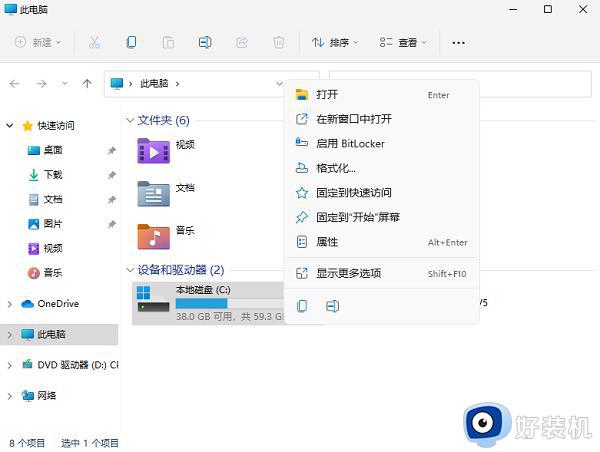
2、本地磁盘(C:)属性窗口,切换到常规选项卡,然后点击磁盘清理;
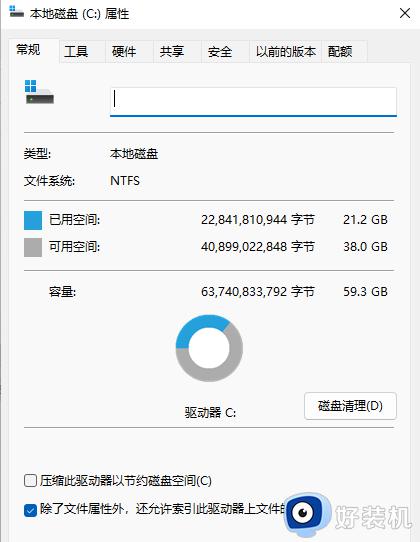
3、接着,会弹出(C:)的磁盘清理窗口,我们点击清理系统文件;
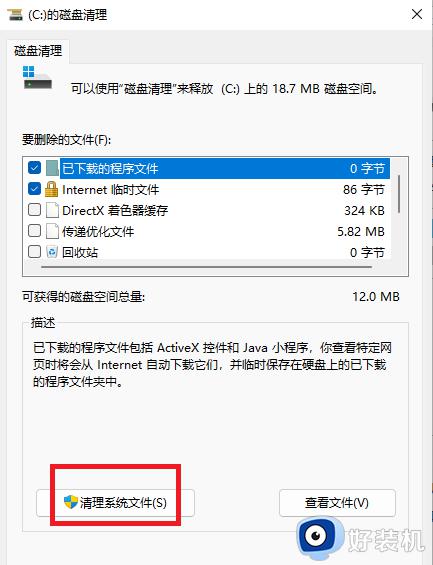
4、扫描过后会发现,以前的Windows安装占了很多的空间。勾选它将其清理掉就可以释放很多空间;
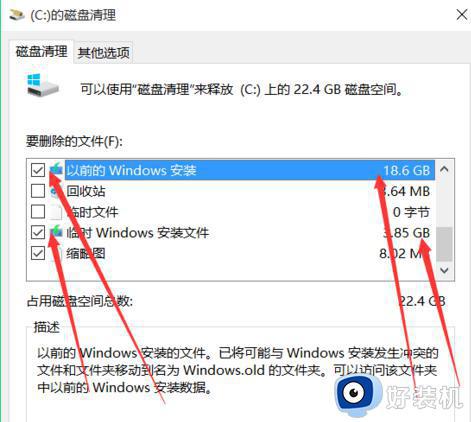
上述就是小编告诉大家的更新win11c盘满了如何解决全部内容了,有遇到这种情况的用户可以按照小编的方法来进行解决,希望本文能够对大家有所帮助。
更新win11后c盘满了怎么办 更新win11c盘满了如何解决相关教程
- win11更新后c盘满了怎么回事 win11更新后c盘满了的清理方法
- 更新win11后c盘爆满怎么办 win11更新后c盘爆满处理方法
- win11更新会占用c盘内存吗 win11更新后C盘被占满的解决方法
- windows11更新完c盘变小怎么办 更新win11后C盘变小如何解决
- win11c盘无法扩展卷怎么办 win11系统c盘点不了扩展卷如何解决
- win11更新后c盘少了几十g什么原因 win11更新后c盘少了几十g的解决方案
- win11清理c盘的方法 win11c盘突然爆满怎么办
- 更新win11系统C盘可用变小了怎么回事 更新win11系统C盘变小了的原因和解决方法
- win11更新后找不到硬盘怎么回事 win11更新后硬盘消失了如何解决
- win11c盘太小怎么重新分区 win11c盘太小重新扩大分区的方法
- win11家庭版右键怎么直接打开所有选项的方法 win11家庭版右键如何显示所有选项
- win11家庭版右键没有bitlocker怎么办 win11家庭版找不到bitlocker如何处理
- win11家庭版任务栏怎么透明 win11家庭版任务栏设置成透明的步骤
- win11家庭版无法访问u盘怎么回事 win11家庭版u盘拒绝访问怎么解决
- win11自动输入密码登录设置方法 win11怎样设置开机自动输入密登陆
- win11界面乱跳怎么办 win11界面跳屏如何处理
win11教程推荐
- 1 win11安装ie浏览器的方法 win11如何安装IE浏览器
- 2 win11截图怎么操作 win11截图的几种方法
- 3 win11桌面字体颜色怎么改 win11如何更换字体颜色
- 4 电脑怎么取消更新win11系统 电脑如何取消更新系统win11
- 5 win10鼠标光标不见了怎么找回 win10鼠标光标不见了的解决方法
- 6 win11找不到用户组怎么办 win11电脑里找不到用户和组处理方法
- 7 更新win11系统后进不了桌面怎么办 win11更新后进不去系统处理方法
- 8 win11桌面刷新不流畅解决方法 win11桌面刷新很卡怎么办
- 9 win11更改为管理员账户的步骤 win11怎么切换为管理员
- 10 win11桌面卡顿掉帧怎么办 win11桌面卡住不动解决方法
